Как да нулирате или преинсталирате Microsoft Edge

Една функция, която все още може да се наложи да използвате от време на време, е нулиране на Microsoft Edge до фабричните му настройки по подразбиране. Ето как да го направите, ако се появят проблеми
Новият уеб браузър на Microsoft все още намира своетона пазара, доминиран от утвърдени браузъри като Chrome, Firefox и дори наследения браузър на Internet, Internet Explorer. Една функция, която все още може да се наложи да използвате от време на време, е нулиране на браузъра до фабричните му настройки по подразбиране. Възстановяването на Edge ще коригира проблемите, които могат да засегнат браузъра.
Възстановяване на настройките по подразбиране в Microsoft Edge
Стартирайте Microsoft Edge и след това щракнете върху Повече действия след това щракнете върху Настройки.
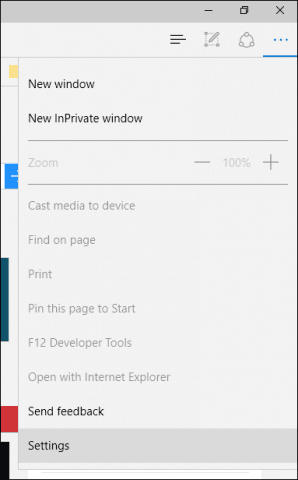
Превъртете надолу до Изчистване на данните за сърфиране след това щракнете Изберете какво да изчистите.

По подразбиране История на сърфиране, Бисквитки, запазени данни за уебсайтове, и Кешираните файлове с данни са проверени, но можете да избирате от допълнителни опции за данни в списъка. Най- Покажи повече свитото меню разкрива други опции за избор.
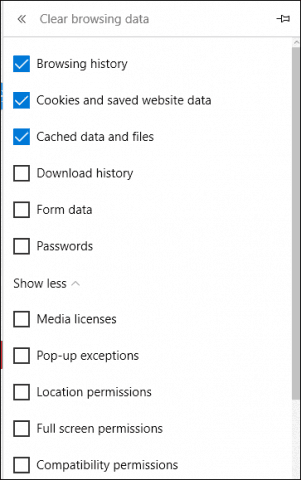
За да нулирате целия браузър, проверете всички опции и натиснете Изчисти
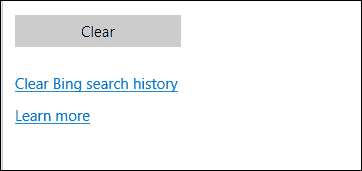
Какво става, ако Microsoft Edge не се отвори?
Ако имате проблем, при който Microsoft Edge не се отваря, опитайте да нулирате браузъра ръчно. Тази част е по-ловка и усъвършенствана, но ще помогне за решаването на проблема. Натиснете Ключ за Windows + R и Тип: C: Users% потребителско име% AppDataLocalPackages.
Отворете папката с етикет Microsoft.MicrosoftEdge_8wekyb3d8bbwe и изтрийте цялото му съдържание.
Ако имате проблеми с премахването на съдържанието в папката, прегледайте нашата статия за инструкции как да вземете собственост върху папка и опитайте отново.
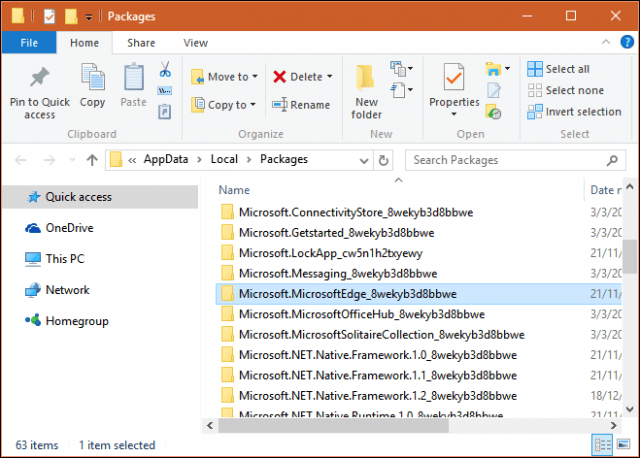
След това щракнете върху Старт и Тип: PowerShell и щракнете с десния бутон върху PowerShell и изберете Изпълни като администратор.

Продължете да стартирате PowerShell с права на администратор и след това издайте следната команда. Тази команда ще преинсталира Microsoft Edge:
Get-AppXPackage -AllUsers -Имете Microsoft.MicrosoftEdge | Foreach {Add-AppxPackage -DisableDevelopmentMode -Register „$ ($ _. InstallLocation) AppXManifest.xml“ -Verbose}

Полученият резултат ще се появи в прозореца PowerShell. Излезте от PowerShell, след което опитайте да стартирате Edge отново.

Очаква се Microsoft да представи разширения заАктуализацията на Edge в Windows 10 Redstone (понастоящем в преглед за Insiders) идва по-късно тази година. Ще бъде добре да знаете как да използвате тези функции, ако срещнете корумпирани разширения.










Оставете коментар